PS经验谈一:批量处理图片尺寸

背景:
最近在做一个专题的改版,有一个精灵大全的版块,线上的精灵图片是深色底的,我改版后换成了白色底的,图片尺寸也变大了点。这时就必须重新制作两千多张白色底尺寸统一的精灵图片。问题是,编辑提供的精灵图片都是尺寸不一的透明底大图。
问题:如何批量把两千多张尺寸不一的精灵图处理成统一尺寸(100x110px)的图片。
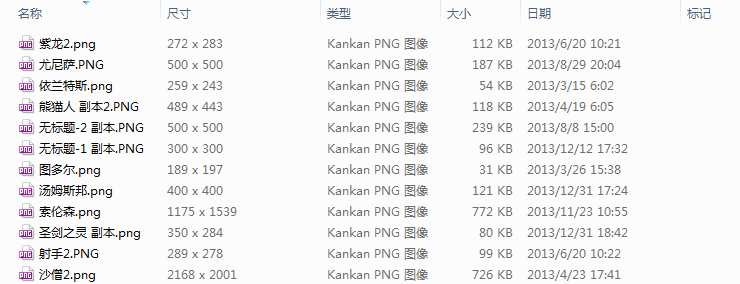
PS:看到这里,可能有些同学就要说了,这不是很简单么?用批处理就好了啊!额,我平时的工作内容并不需要我处理大量图片,所以我并不会批处理T-T。而实际上这个也并不是单单用批处理就能解决的。后面我有试验过。好了,回归正题:
解题思路:
1、新建100x110画板
2、把精灵图片导入画板
3、对个别精灵进行调整
4、利用photoshop cc的生成图像资源功能保存图片
5、搞定!
看起来似乎没什么问题,结果到第2步我就犯难了,除了手动把所有精灵图拖到画板中,然后不停按ENTER健之外没有更好的办法了。于是我就真的在那边不停的ENTER,如果在游戏里,估计能达成炼金1000的成就了。
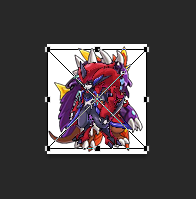
在这里我当时是有百度了下“photoshop批量导入图片到画板”找到了几篇教程,确实是可以批量导入图层到画板,但是问题是画布会跟着导进来的图片大小变化,而我是想让导进来的图片保存同一个尺寸。所以才会用上面不停ENTER的方法。

精灵都导进去了,也都调整好了,这个时候要用到“生成图像资源”的功能了,在此之前就必须对图层名称改成带“.jpg”后缀的才行。那么问题来了,“如何批量修改图片名称”呢?
不知道就百度吧!(以前是习惯用google,现在上不去就只能用百度了,发现也是够用。)
“PS批量修改图层名”
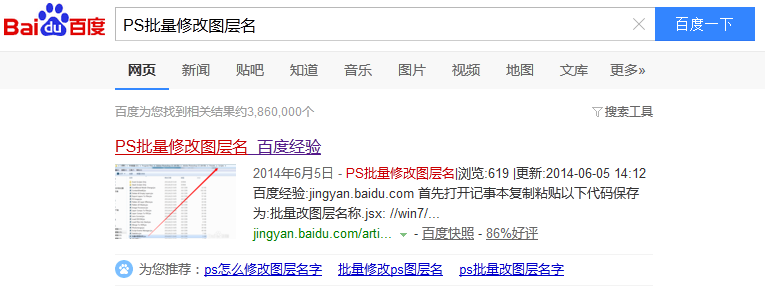
搜到一段脚本,也不知道有没有用,反正先按照步骤试下吧。发现还真行,不过名称不是我要的,所以我对那段脚本进行了修改;如下:
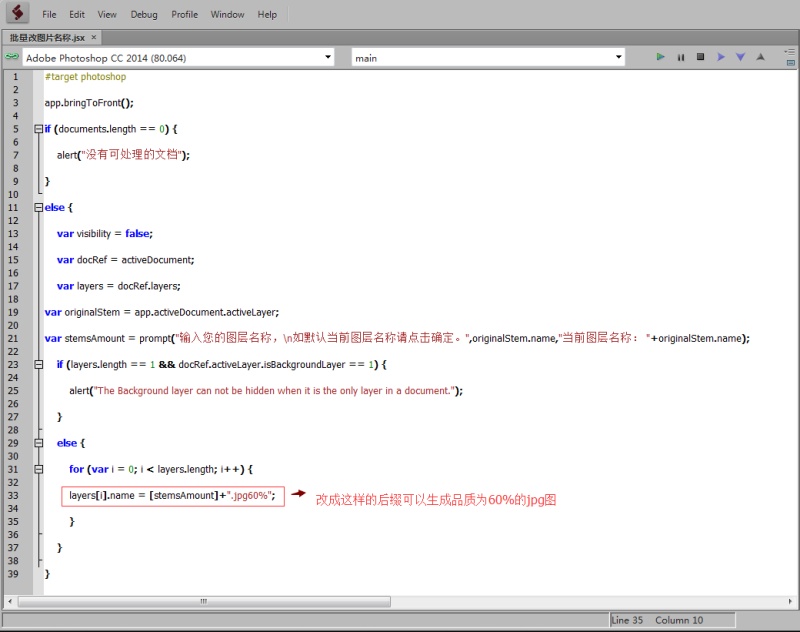
现在名称也改好了,直接生成图像资源就大功告成了吧!嘿嘿!还是挺顺利的嘛。
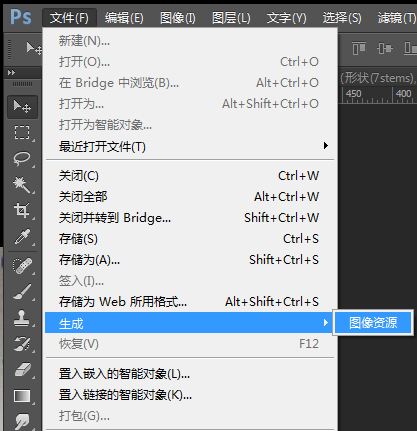
但是!我还是太天真了!图片是都生成出来了,但是不是按照100x110的尺寸生成,由于图片都有透明边距,所以都是以图形的最外边大小来生成的。
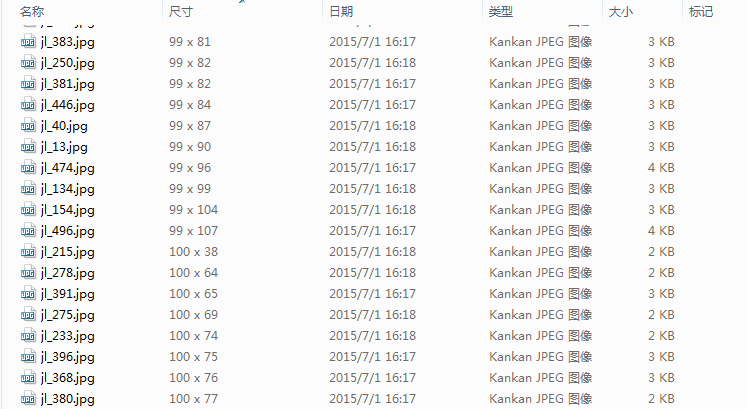
这个时候,问题又来了,怎么让他们老老实实按照100x110的尺寸来生成呢?
还是继续问度娘吧!没想到好的搜索关键词,于是直接搜“photoshop cc 生成图像资源”试试。
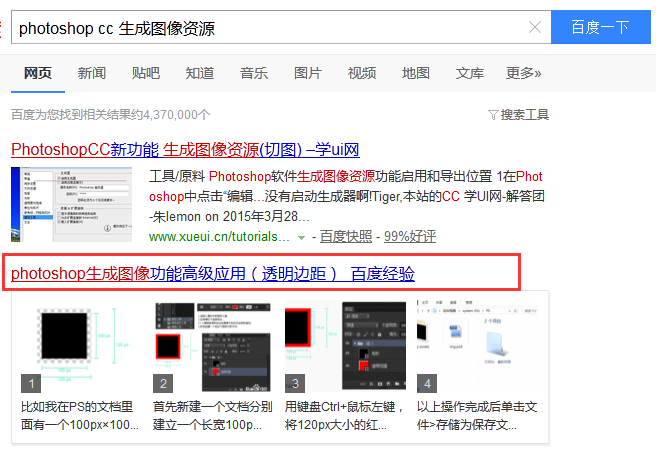
天助我也,一下子就找到了。原来直接用蒙版就可以了呢。但是,这个需要我给每个图层都加上同一个蒙版,效率太低了。这时我想起了用批处理。由于我前面已经用“生成图像资源”的方法把尺寸在100x110范围内的精灵图片都生成处理了,那么这时我只要批量把这批图片的画布统一改成100x110px就OK了啊。
先建一个修改画布大小的动作,如下:

然后运行“文件-自动-批处理”,设置如下:
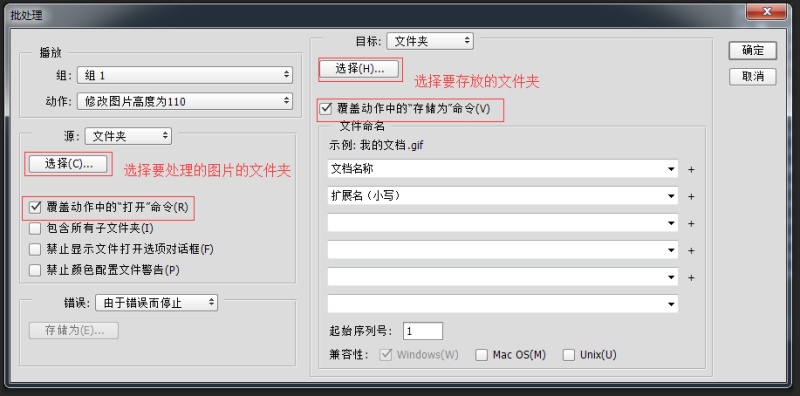
到此,问题总算是解决了。
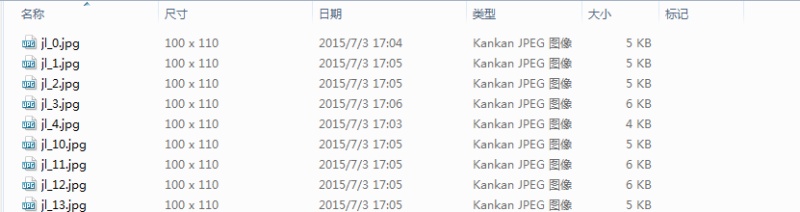
结语:
上面这个例子,重点不是教大家怎么解决这个具体问题,而是告诉大家在遇到问题时,如果通过网络通过关键字搜索,找到解决问题的方法。比如上面有提到ps的脚本,这个东西我在解决这个问题前,都没用过,不太熟悉,通过这次我知道原来ps的脚本是这样用的,后面我自己又百度了“ps脚本”相关内容,找到不少干货,也找到学习ps脚本的入口……所以工作无小事,不管你从事什么,只要你有心,都可以从工作中学到东西的。重点就是不要太浮躁,多给自己一点时间沉淀。
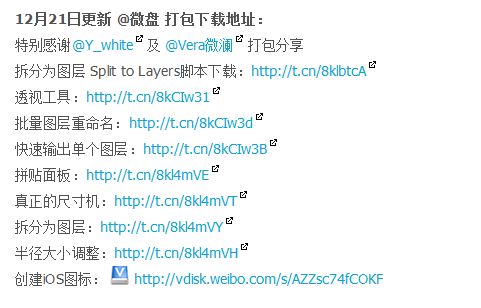
干货内容大家就自己百度吧。







